Il programma di configurazione si trova nella parte “back office” di Scrigno:
Per effettuare la modifica dei Modelli predisposti, suggeriamo la seguente procedura:
- Posizionarsi sul campo Hotel e premere invio senza selezionare la struttura d’interesse
Il sistema propone l’elenco di tutti i modelli configurati sulla piattaforma, e segnala in verde quelli che in effetti risultano attivi e agganciati a procedure di gestione Mmail.
- Ricercare il Modello base da cui partire per la creazione di uno nuovo
E’ possibile effettuare una ricerca per nome o codice ID (Sequenziale), utilizzando l’apposito tasto di ricerca
L’operatore può ordinare la visualizzazione dei testi secondo l’ordinamento di suo gradimento, cliccando sui pulsanti posizionati in testa ad ogni colonna della videata: ID, Oggetto, Descrizione, Nome File.
- Selezionare il modello desiderato e digitare il tasto Modifica modello in basso
Si apre una pagina HTML sulla quale in effetti è possibile modificare solo il corpo del testo.
I campi unione (le variabili presenti nel modello identificabili dal simbolo $ posizionato prima e dopo la variabile, es $Data Offerta (6015)$) non devono essere toccate o modificate, in quanto consentono al sistema di richiamare all’interno del modello i dati presenti sul database.
Essendo sostanzialmente una pagina web, sconsigliamo inoltre qualsiasi operazione di modifica testo a mezzo di ‘Copia e Incolla’ da altri file, o qualsiasi variazione sulle impostazioni di font size e carattere proposte dal composer.
Un esempio potrebbe essere l’inserimento dei modelli in Italiano o in Inglese per la comunicazione relativa ai “Voucher COVID19”
1) Sotto Componi Documento della pagina HTML di modifica cliccare sul tasto “Sorgente”: questa operazione tramuterà la modifica in versione HTML pura
2) Editare in modifica il modello “preconfezionato”, selezionare tutto e fare Copia
3) Tornare alla maschera Componi Documento della pagina HTML e fare Incolla
4) Cliccare nuovamente sul tasto “Sorgente”
- Salvare le modifiche apportate al Modello cliccando sul tasto Salva come Modello Mmail
- Togliere la Selezione sulla voce Sovrascrivi, modificare il nome e la descrizione a piacimento e digitare il Tasto Salva
- Chiudere con la X la pagina di gestione del modello e tornare alla lista dei modelli attivi. Eseguendo nuovamente la ricerca dei modelli troveremo anche quello nuovo. A questo punto è possibile elaborare una anteprima a video, digitando l’ apposito tasto Anteprima Modello, per testare la bonta’ delle modifiche fatte



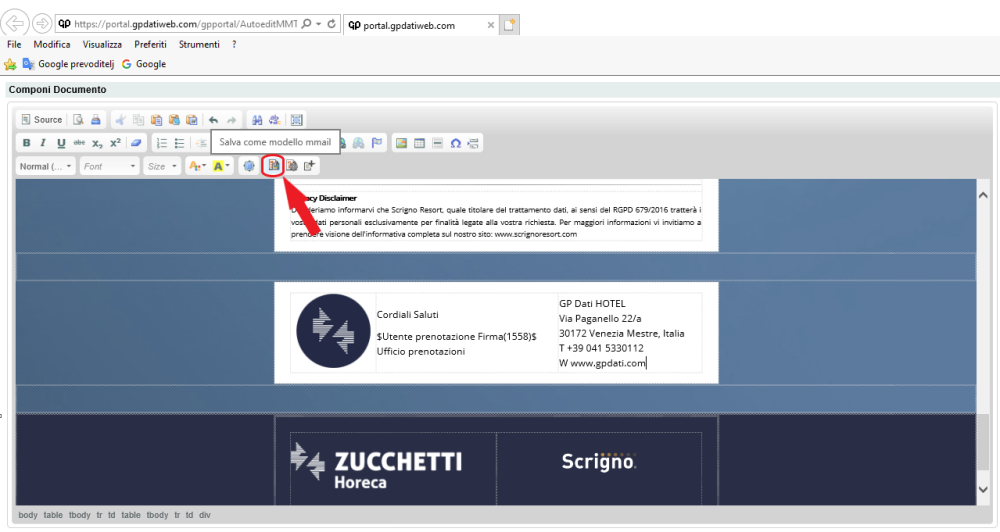

Pubblica il tuo feedback su questo topic.